Il y en a qui l’attendait depuis 10 ans… En 2004, Apple annonçait Mac OS X 10.4, aussi connu sous le nom de Tiger, et pour la première fois, on découvrait une interface capable de s’adapter en fonction de la résolution de l’écran. Certains s’imaginaient déjà avec un écran "Retina" (avant que ce terme ne soit consacré) et pourquoi pas un iMac Retina. D’autant que, deux ans plus tard, avec la sortie de Mac OS X 10.5 (Leopard), tous les éléments logiciels étaient en place pour créer une interface qui ne dépend pas de la définition.
Oui, mais voilà : ce n’est pas l’iMac qui a été le premier à concrétiser le principe, pas même OS X, mais iOS avec l’iPhone 4, premier appareil Retina conçu par Apple. Deux ans après, Apple passait à la catégorie supérieure avec les iPad et les Mac portables. Avant probablement les ultraportables l’an prochain, c’est (enfin !) au tour de l’iMac de passer au Retina cette année.
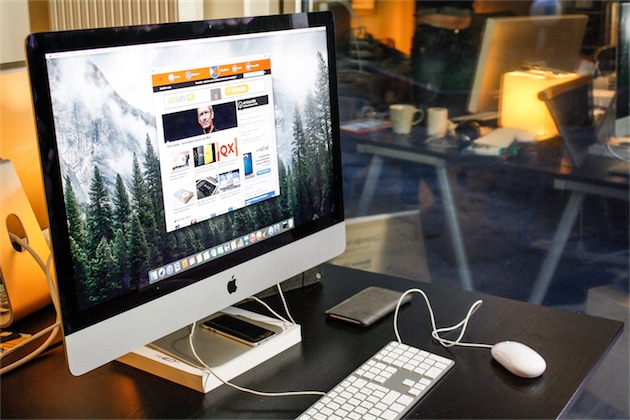
Historiquement, symboliquement, c’est une machine importante pour Apple. Le premier Macintosh présenté il y a 30 ans a fondé l’entreprise que l’on connaît encore aujourd'hui et c’est l’iMac qui, à la fin des années 1990, a permis au constructeur de rebondir avant les succès des iPod et la réussite que l’on connaît.
Le tout-en-un n’est peut-être plus le produit le plus important pour Apple aujourd'hui. Le constructeur vend beaucoup plus d’ordinateurs portables depuis bon nombre d’années, et ce n’est encore rien comparé au nombre d’iPhone écoulés. Mais l’iMac conserve cette aura qui explique probablement l’importance de cette nouvelle machine. Et puis, c’est la première fois que l’on voit un tel écran : du Retina de 27 pouces, c’est tout autre chose !
Depuis que l’on a découvert les écrans Retina en 2010, on attendait leur arrivée avec impatience dans les Mac. Leur ajout aux MacBook Pro était une bonne chose, mais les iMac étaient l’étape suivante naturelle. Sur le papier, cet ordinateur qui combine tous les avantages du tout-en-un d’Apple — simplicité, compacité, silence… — et un écran tellement défini que ses pixels se font oublier, cet ordinateur tenait presque du Graal…
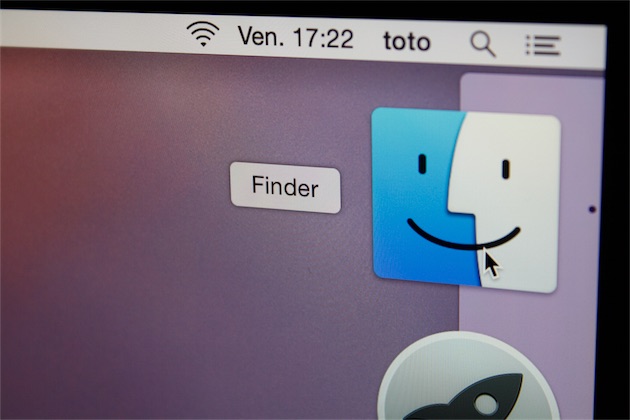
En théorie, cet iMac Retina tant attendu pourrait être le Mac parfait. Qu’en est-il à l’usage ? Réponse dans notre test !
Sommaire
- Le même iMac, quatre fois plus de pixels
- Un écran avec plus de pixels, mais surtout plus de souplesse
- Performances : quel processeur choisir ?
- Performances : quelle carte graphique choisir ?
- Performances : Fusion Drive, consommation électrique et bruit
- Pour conclure : 2014, l’année de l’iMac Retina ?
Le même iMac, quatre fois plus de pixels
Si vous avez déjà vu un iMac sorti depuis la fin de l’année 2012, vous avez déjà vu l’iMac Retina. Extérieurement, absolument rien ne distingue ce modèle de tous ceux qui sont sortis depuis l’impressionnante cure d’amaigrissement opérée à l’occasion de cette mise à jour. Le tout-en-un d’Apple n’était déjà alors pas très épais, mais il est devenu carrément mince.
Sur ses bords, cet iMac Retina ne mesure plus que 5 mm, comme ses prédécesseurs. Même si on ne le voit pas forcément quand on l’utilise, c’est vraiment très fin, et c’est assez impressionnant quand on regarde l’ordinateur sur le côté. Certes, Apple « triche » un peu : au niveau du pied, il est plus épais, mais l’ensemble reste vraiment très fin, et aussi très léger. Avec 9,54 kg sur la balance, cet ordinateur complet et doté d’un écran Retina est moins lourd que… l’écran Thunderbolt d’Apple qui, lui, n’a pas d’ordinateur, et n’est pas Retina.
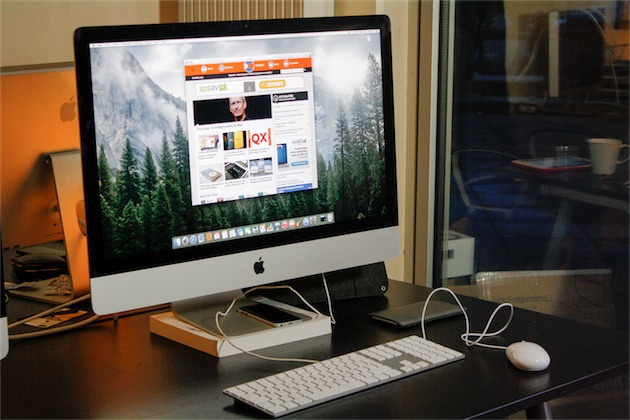
Toutes ces caractéristiques techniques semblent sans intérêt pour un ordinateur que l’on pose sur un bureau, et c’est en partie vrai. L’iMac n’est pas un ordinateur que vous prendrez sous le bras le soir venu, mais cette légèreté a un intérêt… malheureusement. Apple a choisi un design aussi simple que possible sur la face avant et il faut reconnaître que le constructeur a fait un excellent travail. Le design de cet iMac Retina n’a rien de nouveau, mais il n’a pas pris une ride. Après toutes ces années on peut encore reconnaître que c’est du beau travail.
En revanche, côté ergonomie, placer tous les connecteurs à l’arrière est une erreur. Il faut se lever pour connecter le moindre câble ou une clé USB, ou bien tourner l’iMac pour accéder au lecteur de carte SD ou à la sortie casque (là du coup cette légèreté est un avantage). La finesse extrême de cette génération empêche tout placement sur les côtés et Jonathan Ive n’acceptera jamais de modifier la face avant de l’ordinateur, si bien qu’il faudra probablement faire avec cette configuration à l’avenir.
Puisque l’on évoque l’arrière de l’ordinateur, évoquons l’unique nouveauté de l’iMac de ce côté : le passage au Thunderbolt 2, norme deux fois plus rapide que la précédente. Cette génération conserve le WiFi 802.11ac, nouvelle norme sans fil qui permet d’atteindre le gigabit, à condition d’avoir un routeur compatible, bien sûr.
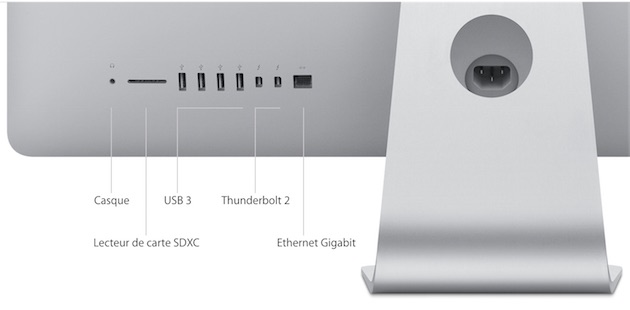
Sur le sujet de l’ergonomie, on regrette aussi un problème qui n’a toujours pas été corrigé : l’impossibilité de passer facilement des excellentes enceintes intégrées à la sortie audio. Si on veut garder un casque et passer de celui-ci aux haut-parleurs de l’iMac sans avoir à aller derrière l’ordinateur pour débrancher la prise jack, il n’y a pas le choix, il faut investir dans une carte son externe. Un comble pour un ordinateur qui se veut simple, alors qu’un contrôle logiciel eut été beaucoup plus élégant…
Au passage, l’iMac Retina n’améliore pas ce point et pour cause, ce n’était pas nécessaire : Apple a fait un travail impressionnant sur la qualité sonore des enceintes de son tout-en-un. Malgré la finesse de l’ordinateur, on a un son ample, bien dirigé vers l’utilisateur et qui semble venir de bien plus loin que du mince bandeau sous l’écran. Bien sûr, vous ne remplacerez pas un auditorium avec ça, mais ces haut-parleurs valent largement toutes les petites enceintes informatiques que l’on peut trouver autour d’une centaine d’euros, que ce soit en volume ou en qualité sonore.
Pour résumer : l’iMac Retina reste un iMac. Une déception ? Absolument pas, tant le tout-en-un d’Apple est un excellent ordinateur et la génération actuelle a atteint un niveau exceptionnel. Certains pourraient encore regretter la disparition du SuperDrive, mais il faut reconnaître que c’est un formidable ordinateur, puissant, silencieux, bref une valeur sûre et il n’y avait aucune raison de changer cette base solide.
Bien évidemment, il y a une différence qui justifie les 600 € par rapport à l’iMac « normal » haut-de-gamme, et une différence qui saute aux yeux, littéralement. Comme son nom l’indique, ce modèle est doté d’un écran Retina qui contient quatre fois plus de pixels qu’auparavant. Si vous n’êtes pas au point sur le Retina et ce que cela signifie, petit rappel historique avec ce montage de keynote qui remonte à l’iPhone 4, le premier appareil Retina conçu par Apple. Steve Jobs, puis Phil Schiller, expliquent en détail le concept du Retina et on découvre aussi l’augmentation rapide du nombre de pixels, de l’iPhone à l’iPad Retina, puis au MacBook Pro Retina et enfin à l’iMac.
À l’allumage, la différence est saisissante. Avec quatre fois plus de pixels, l’écran de cet iMac est effectivement bien plus net et c’est incontestablement net par rapport aux modèles standard. Le constructeur a repris la même stratégie que sur tous les autres appareils Retina, doublant le nombre de pixels à l’horizontale et à la verticale. L’iMac 27 pouces avait ainsi une définition de 2560 x 1440 pixels ; la dalle du modèle Retina a une définition de 5120 x 2880 pixels.
Puisque la taille physique de l’écran reste inchangée, chaque pixel est quatre fois plus petit, c’est logique. De ce fait, l’œil humain ne distingue plus les pixels à distance normale d’utilisation. Certes, c’était déjà largement le cas avec un iMac standard, mais en faisant attention, on pouvait voir les pixels, et il suffisait de s’approcher à peine pour les distinguer nettement. Avec cet iMac Retina, comme avec les iPhone, iPad et MacBook Pro Retina, les pixels ne sont plus qu’un souvenir. Même en s’approchant, on ne les voit plus, et il faut un bon appareil photo pour les distinguer à nouveau.
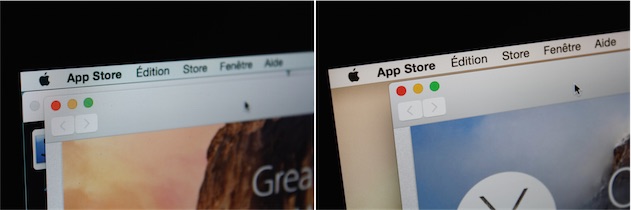
Sur cette comparaison à 100 %, c’est flagrant : sur l’iMac standard (en haut), on distingue non seulement les pixels, mais on voit aussi l’espace qui sépare chaque pixels. Sur l’iMac Retina, il faut ouvrir l’image originale pour distinguer des pixels et encore, on ne les voit pas partout. On atteint les limites de l’appareil photo utilisé, qui n’est pas capable de faire une photo suffisamment rapide et nette pour ces pixels trop petits et surtout trop proches. À l’œil nu, même en se concentrant beaucoup, on ne voit pas du tout les pixels.
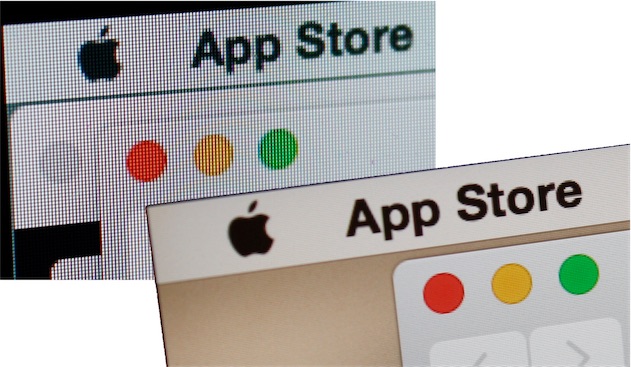
Le premier bénéfice de cet écran Retina est donc évident : les pixels disparaissent, les textes sont mieux définis et les images n’ont jamais été aussi belles à regarder que sur cet écran quand elles sont de qualité suffisante. C’est aussi le cas, par exemple, sur ce détail : les contrôles dans les trois boutons de la barre d’outils des logiciels n’ont jamais été aussi précis sur un iMac qu’avec cet écran. La comparaison avec les anciens modèles est, là encore, impressionnante.
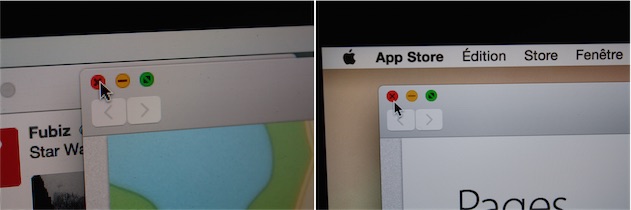
Ce qui surprend aussi, c’est la consommation électrique. Alors qu’Apple a multiplié le nombre de pixels par quatre sur cet iMac Retina, il consomme en fait moins que le modèle sorti à la fin de l’année 2013 ! Une belle prouesse permise par l’utilisation d’un éclairage aux LED plus économe et une prouesse que nous avons pu vérifier : l’éclairage à 100 % et l’iMac sur le bureau, sans activité particulière, l’iMac haut-de-gamme de fin 2013 consommait environ 77 W. Dans les mêmes conditions, l’iMac Retina bloque quant à lui autour de 71 W, une belle performance.
Depuis 2010 et le premier iPhone, on connaît bien ces écrans mieux définis et on sait qu’ils sont bien plus agréables. L’effet reste spectaculaire, incontestablement, surtout quand on passe de l’écran d’un smartphone ou d’une tablette, à un 27 pouces. Même quand on a pris l’habitude de travailler sur un ordinateur doté d’un tel écran depuis deux ans avec les MacBook Pro Retina, comme c’est le cas de l’auteur de ce test, la différence reste bluffante, il faut le reconnaître. Mais le plus impressionnant, ce n’est peut-être pas tant la finesse du mode par défaut, que la souplesse apportée par les pixels en plus.
Un écran avec plus de pixels et plus de souplesse
L’iMac Retina hérite toujours d’un écran 27 pouces, mais avec une définition native de 5120 x 2880 pixels. Un calcul rapide vous permettra de déterminer que cela fait 14,7 millions de pixels, un record pour un ordinateur comme n’a pas manqué de le rappeler le constructeur lors de la présentation. D’un point de vue pratique, en augmentant ainsi le nombre de pixels sans toucher la taille physique de son écran, l’iMac Retina aurait pu hériter d’un affichage beaucoup, beaucoup plus petit.
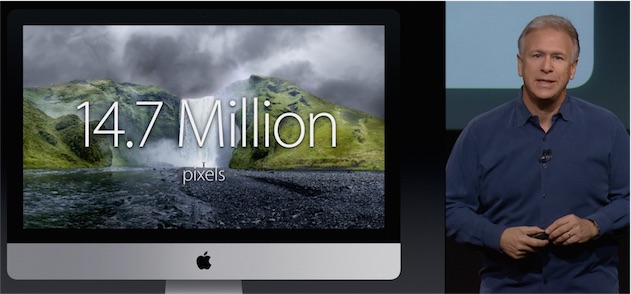
En effet, les pixels de la dalle sont beaucoup plus nombreux sur une surface qui reste constante, ils sont donc aussi beaucoup plus petits. Si OS X s’affichait toujours avec simplement un pixel logique pour un pixel physique, on aurait également un affichage de 5120 x 2880 pixels. Soit un affichage très petit, trop petit probablement, pour rester encore lisible pour la majorité des utilisateurs.
Fort heureusement, le constructeur a repris la même solution que pour l’iPhone et tous les autres appareils Retina qu’il a conçus jusque-là. Par défaut, chaque pixel dessiné à l’écran est en fait composé de quatre pixels physiques, si bien que l’iMac Retina a la même définition par défaut qu’avant, soit 2560 x 1440 pixels. Mais bien sûr, avec l’avantage de la définition affinée et donc d’un affichage bien plus net et précis et des pixels devenus invisibles.
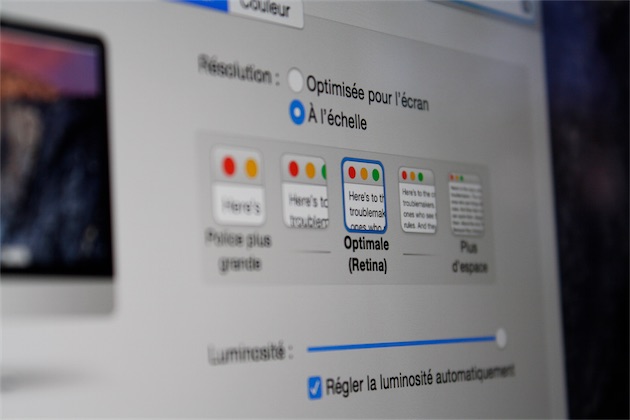
Ça, c’est la configuration par défaut. Tout l’intérêt de l’iMac Retina, tout comme le MacBook Pro Retina avant lui, c’est qu’il est beaucoup plus souple qu’un écran standard. Puisqu’il dispose de beaucoup plus de pixels, l’iMac Retina propose à son utilisateur un mode par défaut où un pixel à l’écran est dessiné par quatre pixels physiques, mais il propose aussi quatre options supplémentaires selon qu’il veut en afficher plus à l’écran, ou au contraire agrandir son interface.
Selon l’option choisie, toute l’interface — y compris les images et les polices — sera plus petite ou plus grande, mais elle restera toujours Retina. Seul le mode par défaut est censé être optimal, mais à l’usage, on ne voit pas de différences en matière de rendu visuel entre les différents modes. Le choix de l’un plutôt que de l’autre est donc une affaire de goût, même si la question des performances entre en jeu, comme on le verra dans la partie suivante.
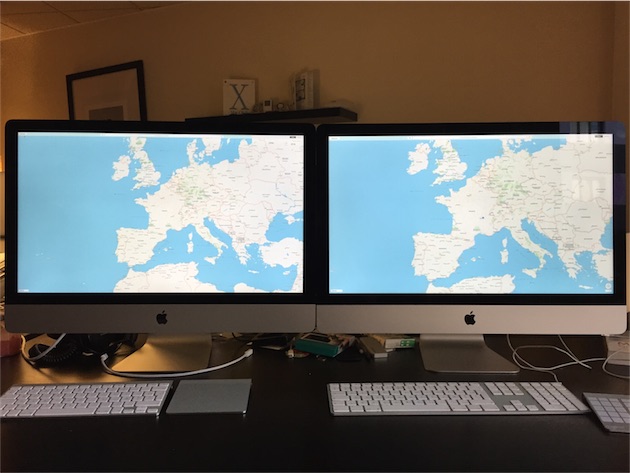
Commençons par le mode le plus simple : le mode par défaut, appelé par Apple « Résolution adaptée pour l’écran » (sachez-le, Apple se trompe en parlant de résolution qui correspond au nombre de pixels par pouce, alors que l’on parle ici du nombre de pixels à l’horizontale et à la verticale). Dans ce mode, chaque pixel à l’écran correspond à quatre pixels sur la dalle et on a donc une définition logique de 2560 x 1440 pixels, soit la même que sur l’iMac standard.
Pour le dire autrement, si vous avez déjà un iMac 27 pouces et que vous êtes satisfait de son écran, vous pourrez passer au Retina et rester au réglage par défaut sans perdre vos habitudes. Vos applications occuperont la même place à l’écran, tout sera comme avant… mais bien mieux défini, plus fin et plus précis, plus agréable au quotidien.
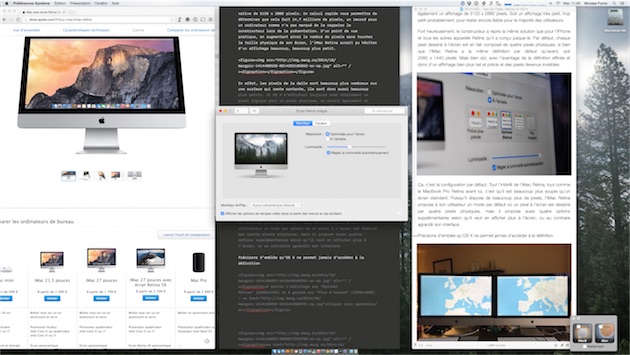
Deuxième cas de figure, cette fois si vous voulez agrandir l’affichage de votre iMac. Dans ce cas, vous pouvez opter pour l’un des deux réglages à gauche du mode optimal, dont le mode le plus radical, nommé « Police plus grande ». L’affichage est alors affiché comme si l’écran était en 1600 x 900 pixels et pour conserver l’illusion du Retina, OS X génère à la volée une image quatre fois plus grande, soit en 3200 x 1800 pixels. À titre de comparaison, un écran 13 pouces standard a une définition de 1440 x 900 pixels : on a quasiment la même chose, mais sur un 27 pouces.
Ce n’est pas aussi net que les autres modes, mais pour ceux qui ont besoin d’un écran qui affiche tout en grand, c’est une bonne solution, tout en conservant une bonne qualité. Si vous aviez déjà essayé de réduire la définition sur un iMac standard, vous savez que la qualité se dégradait très rapidement. Pouvoir le faire tout en gardant une qualité très correcte est un avantage indéniable sur cette génération, même si ce n’est probablement pas l’usage le plus courant.
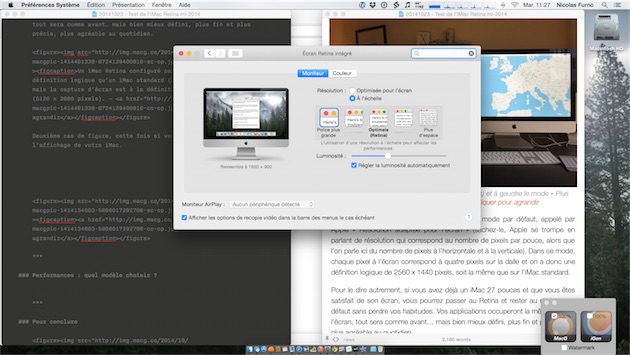
Dernier cas de figure, incontestablement très utile si vous avez n’avez pas de problème de vue. En optant pour le mode « Plus d’espace », on a un écran avec une définition de 3200 x 1800 pixels, mais là encore OS X génère une image qui fait le double — soit 6400 x 3600 pixels — pour maintenir le côté Retina. Cette fois, tous les éléments sont plus petits à l’écran, mais cela veut dire aussi que l’on peut en mettre plus à la fois. À titre de comparaison, l’écran 34 pouces de LG que nous avions testé avant l’été avait une définition de 3440 x 1440 pixels. C’est à peine plus en largeur pour un encombrement physique bien supérieur, et c’est moins en hauteur : au total, l’espace disponible à l’écran est similaire, pour un espace sur le bureau inférieur.
Cette capture d’écran donne une assez bonne idée de ce que ce mode permet d’obtenir. Certes, tout est plus petit, mais l’iMac Retina permet d’aligner trois ou quatre fenêtres sans aucun problème. On évite les allers et retours incessants entre logiciels ou entre bureaux virtuels et on peut ainsi garder sous les yeux plusieurs logiciels en parallèle, ce qui est souvent très utile — par exemple quand on rédige un article avec un navigateur et un aperçu du rendu sous les yeux en même temps. Mieux, l’iMac Retina rend l’utilisation d’un deuxième écran superflue ; et c’est un grand amateur de cette disposition qui le dit !
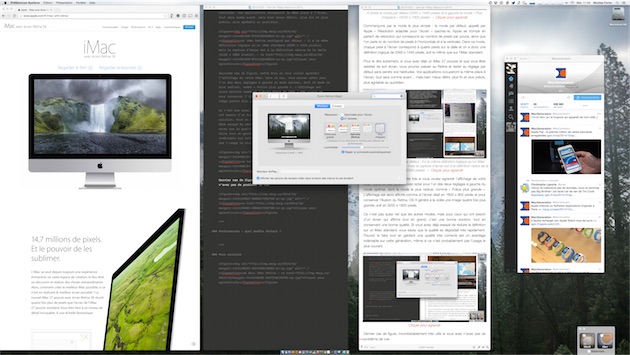
Cette définition n’a pas seulement un intérêt pour multiplier les fenêtres sur un seul écran. Pour les logiciels qui ont besoin de beaucoup de place, comme un logiciel de montage vidéo, l’iMac Retina ainsi configuré offre un confort inégalé. On a plus de place pour afficher le contenu et mieux contrôler ce que l’on fait, que ce soit pour positionner un curseur très précisément, ou pour sélectionner un extrait plus simplement. C’est incontestablement très agréable, même s’il faut aussi rappeler que tous les éléments d’interface sont plus petits y compris les textes.
À propos d’images, un mot au sujet des vidéos et des photographies : comme sur les MacBook Pro Retina, ce nouvel iMac gère différemment les contenus et l’interface. Ainsi, si vous utilisez Final Cut Pro pour monter une vidéo, celle-ci sera affichée dans sa définition native (chaque pixel de la vidéo sera représenté par un pixel de la dalle), mais l’interface autour de la vidéo adoptera le même mécanisme que pour le reste d’OS X (création d’une image deux fois plus grande, réduite à la bonne dimension en fonction du mode choisi).
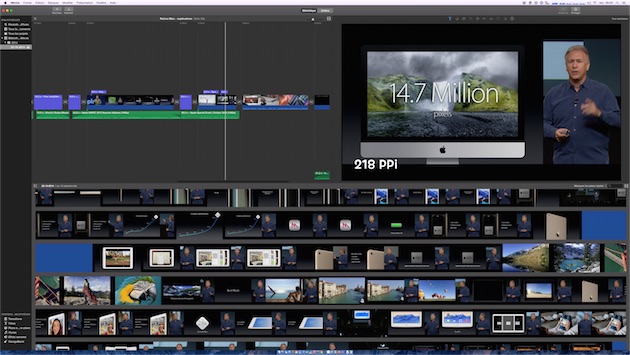
Même si OS X n’affiche que cinq définitions par défaut, on peut accéder à bien plus de définitions que celles proposées par Apple, y compris celle native de l’écran (5120 x 2880 pixels). Dans ce mode là, on perd le côté Retina — l’affichage n’est plus aussi net, ni aussi fin —, mais on gagne en capacité d’écran. Quitte à ne plus trop savoir que faire de toute cette place… mais surtout, tout est vraiment petit avec cette définition. C’est plus anecdotique qu’autre chose…
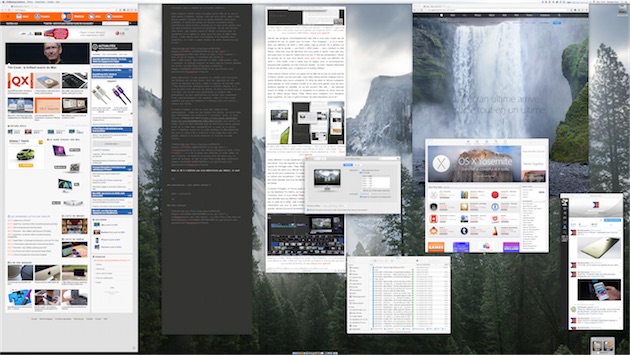
Depuis 2010, la question se pose un petit peu moins, mais elle se pose encore quelques fois : un écran Retina, pour quoi faire ? L’interface d’OS X a été optimisée et celle d’OS X Yosemite a même été pensée spécifiquement pour ces écrans plus définis. Tous les logiciels proposés sur le Mac App Store sont optimisés ou du moins sont adaptés à ces écrans Retina et il est très rare de trouver un logiciel qui ne soit vraiment pas optimisé aujourd'hui, jeux exceptés.
Le plus gros problème reste le contenu, que ce soit sur le web, ou les images, surtout les images animées. Les sites avec des photos adaptées restent encore rares et vous verrez vite la différence, mais au moins les textes seront toujours parfaitement définis. Quant aux vidéos, les contenus en 4K ne sont pas prêts de se démocratiser et pourtant il faudra attendre qu’ils arrivent pour profiter pleinement de l’écran 27 pouces Retina de cet iMac. Une vidéo 1080p ouverte à 100% paraît en effet ridiculement petite au milieu de l’écran et quand on la passe en plein écran, on voit très distinctement l’effet d’agrandissement.
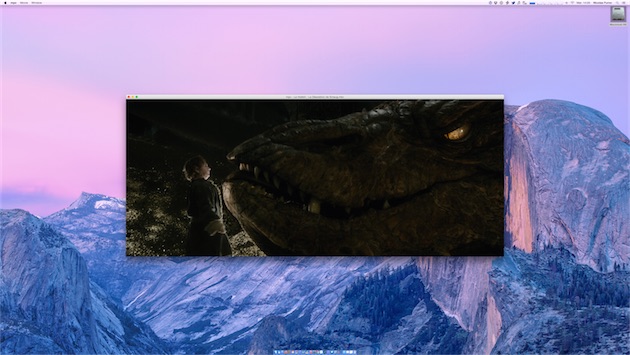
En se reculant un peu, c’est mieux, mais il faut le dire : cet écran Retina est en avance sur son temps en matière de contenus. Mais ce n’est pas très grave en même temps, l’écran est excellent, même si on n’a que du contenu 1080p à regarder. Et on imagine très bien que le contenu haute-définition sera de plus en plus courant au fil des années : après tout, quand les premiers Mac avec écran Retina sont sortis, il y a deux ans, il y avait encore moins de contenus adaptés. La situation s’est améliorée aujourd'hui, elle devrait encore s’améliorer dans les prochaines années.
Si vous avez acheté un iMac Retina et que vous voulez tester dès aujourd'hui, on recommandera toutefois d’essayer une vidéo en 4K. Netflix propose bien quelques épisodes de série et documentaires dans ce format, mais le plus simple est d’essayer avec le film d’animation libre et gratuit Big Buck Bunny. Vous trouverez à cette adresse une version 4K à ouvrir en plein écran pour en prendre plein la vue…
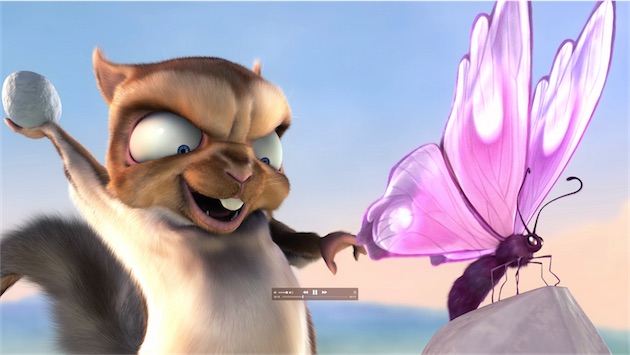
Performances : quel processeur choisir ?
L’iMac n’est pas qu’un écran 27 pouces, c’est aussi un ordinateur et c’est même un ordinateur puissant. Dans la gamme Apple, c’est l’ordinateur grand public le plus puissant proposé par le constructeur, juste avant le Mac Pro qui est, comme son nom doit l’indiquer, une machine destiné à une clientèle professionnelle, avec des besoins plus particuliers. À l’inverse, le tout-en-un est censé être une machine puissante, capable d’assurer toutes les tâches du quotidien.
Cet iMac Retina faisant office de nouveau haut-de-gamme doit être, a fortiori, la machine la plus puissante de la gamme grand public d’Apple. Est-ce bien le cas dans les faits ? Et surtout, au-delà de la comparaison avec la génération précédente qui n’a pas forcément de sens — après tout, elle n’avait pas d’écran Retina — quel modèle choisir ? Comme toujours, le constructeur met en avant un prix et une configuration de base. Peut-on se satisfaire du modèle à 2500 € ou est-ce une configuration sous-dimensionnée ? Et s’il faut améliorer quelque chose, que faut-il favoriser ? On essaie d’y voir plus clair !

Pour commencer, rappelons que la gamme commence avec un processeur à quatre cœurs d’Intel, un Core i5 à 3,5 GHz qui peut monter à 3,9 GHz en cas de besoin. Ce modèle, nom de code Core i5-4690, est gravé à 22 namomètres et il dispose de la technologie Turbo Boost 2 qui lui permet, d’après Intel, d’augmenter automatiquement sa vitesse d’horloge en fonction de la charge de travail demandée. En pratique, si un logiciel ne sait gérer qu’un seul cœur sur les quatre, mais qu’il a besoin d’une grande capacité de calcul sur ce cœur, le processeur peut augmenter sa fréquence jusqu’à 3,9 GHz sur ce cœur.
En option, facturée 250 €, Apple propose de remplacer ce Core i5 par un autre processeur, également avec quatre cœurs physiques, mais cette fois un Core i7 à 4 GHz. Le Core i7-4790K, c’est son petit nom, n’est pas seulement le processeur avec la plus haute fréquence pour un iMac — 4 GHz, c’est du jamais vu —, c’est aussi celui qui peut pousser le plus loin (jusque’à 4,4 GHZ) en cas de besoin, avec la même technologie que le modèle évoqué précédemment.
Par rapport au processeur d’entrée de gamme, cette version dispose en plus de l’Hyper-Threading, une technologie qui permet au processeur de multiplier ses cœurs par la virtualisation. En plus de ses quatre cœurs physiques, le processeur double le nombre de cœurs et crée ainsi huit cœurs virtuels pour améliorer les performances, du moins lorsque les logiciels sont optimisés pour prendre en charge plusieurs cœurs.
Voilà pour la théorie. En pratique, est-ce que la différence se justifie ? Geekbench, logiciel spécialisé dans la mesure des performances des processeurs, montre bien que l’écart est plus important avec plusieurs processeurs. Alors que l’iMac de base (en bleu sur le graphique) est très proche du modèle avec Core i7 (rouge) sur le test mené avec un seul cœur, l’écart se creuse nettement quand tous les cœurs entrent en action.
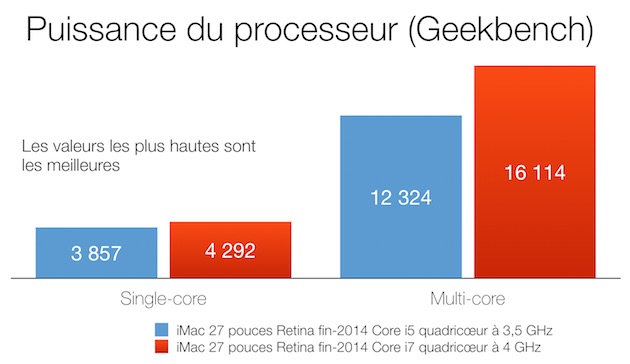
Cinebench est un autre outil capable de mesurer la puissance d’un processeur, et il est tout particulièrement optimisé pour les processeurs avec plusieurs cœurs. Nous avons utilisé la version R11 pour comparer les modèles sortis cette année avec l’iMac 27 pouces de fin 2013 haut-de-gamme, mais sans option, un ordinateur équipé d’un Core i5 avec quatre cœurs à 3,4 GHz. Ses résultats sont assez similaires à ceux du modèle Retina de base (la légère différence notée dans le graphique reste inexpliquée et de l’ordre de la différence statistique), alors que l’iMac Retina avec Core i7 marque, là encore, la différence. Les résultats donnés par Cinebench R11 tournent autour de 6 points pour les deux Core i5, quand le Core i7 atteint sans difficulté les 8,5 points au même test. Là encore, c’est l’Hyper-Threading qui fait la différence, en grande partie.
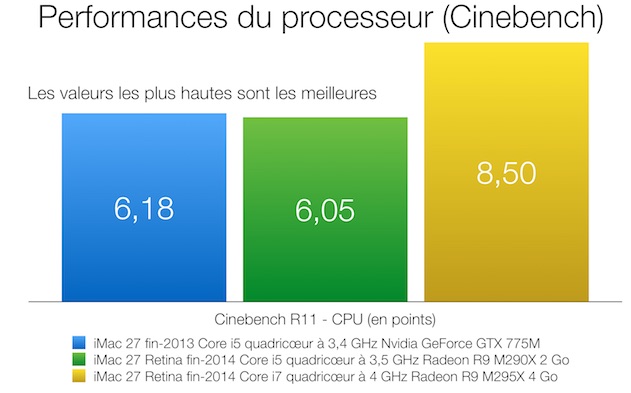
Les benchs sont utiles, mais ils restent très théoriques, puisqu’ils servent à mesurer le processeur dans les meilleures conditions, et sur de très courtes périodes. C’est pour cette raison que nous essayons aussi chaque Mac avec des benchs applicatifs : nous les testons avec une série de logiciels professionnels et grand public, pour vérifier ce qu’ils valent au quotidien. Certes, Cinebench et GeekBench montrent que le Core i7 est meilleur que le modèle d’entrée de gamme en théorie, mais permet-il de gagner du temps lorsque l’on exporte son film de vacances avec iMovie ?
Comme ce graphique synthétique le montre, l’écart n’est pas toujours aussi important, mais naturellement, il l’est d’autant plus que le logiciel est professionnel. Ainsi, pour exporter 500 photos avec iPhoto, il n’y a aucun écart entre les deux modèles (trois secondes, autant dire rien). En revanche, le même test réalisé avec Aperture et le Core i7 creuse l’écart ; cette fois, le modèle plus puissant met une minute de moins pour réaliser la même tâche.
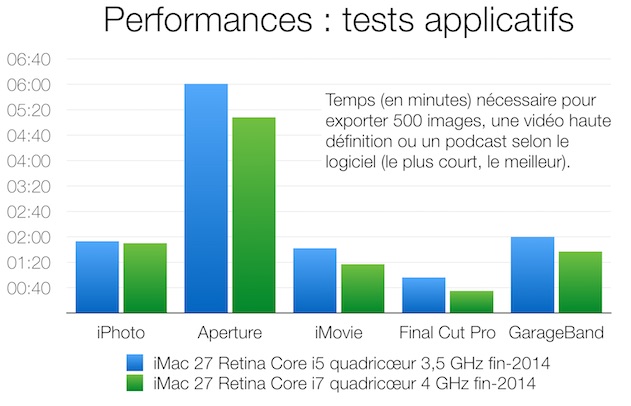
Même idée pour la vidéo : on gagne trente secondes avec iMovie, mais on divise presque le temps d’export par deux avec Final Cut Pro. C’est tout aussi spectaculaire pour l’audio : GarageBand permet de gagner un tout petit peu de temps à l’export, mais Logic peut gérer près de deux fois plus de pistes avec la configuration haut-de-gamme. Ces données n’ont rien d’étonnant, mais elles confirment une idée : l’option Core i7 de l’iMac Retina n’est pas de trop si vous avez une utilisation intensive, voire professionnelle, de l’ordinateur.
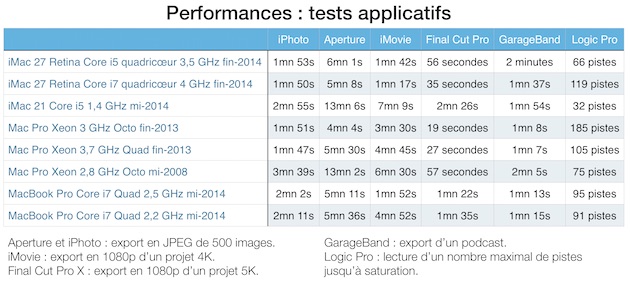
Performances : quelle carte graphique choisir ?
Le processeur ne nous a jamais inquiété, en revanche la carte graphique était, dès le départ, une autre affaire. En effet, avec ses 14,7 millions de pixels à contrôler, l’iMac Retina nécessite une puissance de calcul importante et avant même parler de jeux, une carte graphique puissante est indispensable ne serait-ce que pour animer l’interface d’OS X. Malheureusement, comme nos premiers essais avec le modèle d’entrée de gamme l'ont montrés, il est équipé d’une carte graphique qui ne suffit pas à obtenir un affichage fluide.
Par défaut, Apple vend son iMac Retina avec une carte graphique d’AMD, une Radeon R9 M290X avec 2 Go de mémoire GDDR5. Dans la gamme d’AMD, c’est un modèle pour ordinateurs portables, plutôt dans le haut de sa gamme, mais ce n’est pas un tout nouveau produit : l’entreprise a repris un ancien modèle (HD 8970M) et l’a renommé. Au niveau des performances, on n’a pas ce qui se fait de mieux… et ça se voit. Avant même de parler de mesures théoriques ou de jeux, l’interface d’OS X n’est pas fluide avec ce modèle de base, pas fluide du tout.
Même dans la configuration par défaut, avec la définition de base de l’iMac 27 pouces (2560 x 1440 pixels), on obtient vite des ralentissements, tout particulièrement lorsqu’on utilise Mission Control et que l’on veut passer d’un espace à l’autre. Tant que l’on reste dans un logiciel, OS X est assez fluide, le défilement ne saccade pas trop, mais essayez de passer à un logiciel sur un autre bureau virtuel et vous aurez une petite saccade ou deux, avant de passer effectivement au bureau d’à côté.
Ces ralentissements ont été constatés avec la définition par défaut, celle qui est en place quand vous déballez l’iMac, mais ne vous avisez pas d’en changer. Nous avons essayé d’utiliser l’ordinateur en mode « Plus d’espace » et il devient à la limite de l’inutilisable, tant les saccades et ralentissement deviennent fréquents. Nous ne les avons pas mesurés de façon scientifique, mais au bout de quelques heures d’utilisation, nous devions attendre jusqu’à une seconde ou deux simplement pour passer d’un bureau virtuel à l’autre avec Mission Control !
Cela vous semble insignifiant ? En 2014, pour un élément d’interface aussi basique et aussi courant, c’est inadmissible, surtout pour un ordinateur vendu à 2600 €. Que la carte graphique soit la seule responsable ou qu’OS X soit largement coupable lui aussi, qu’importe. On espère que le problème est essentiellement logiciel et qu’Apple apportera une solution avec une mise à jour d’OS X, mais en attendant, il est plus raisonnable de prendre la carte graphique en option. C’est tout particulièrement vrai si vous choisissez de ne pas en rester au mode par défaut et que vous optez pour un autre mode d’affichage.
Pour 250 €, Apple propose ainsi de remplacer la Radeon R9 M290X de base par une autre carte graphique, également fournie par AMD, mais cette fois un modèle conçu beaucoup plus récemment. La Radeon R9 M295X dispose de 4 Go de mémoire dédiée — deux fois plus que la carte de base, donc — et elle est beaucoup plus rapide sur le papier. En pratique, la différence est sensible, puisque nous n’avons jamais eu à subir le moindre ralentissement, alors que nous n’avons utilisé cet iMac qu’en mode « Plus d’espace ».
En supposant que les problèmes de lenteurs sur l’entrée de gamme ne soient que des problèmes d’ordre logiciel — ce qui reste à prouver — et même si Apple parvient à les régler rapidement, cette carte graphique nous semble constituer un bien meilleur choix, même si vous n’êtes pas un joueur. Pour cet iMac Retina, mieux vaut garder un peu de marge et la Radeon R9 M295X et ses 4 Go de mémoire vous donneront exactement cela : une marge pour assurer au tout-en-un une plus longue carrière.
Cinebench mesure aussi la performance de la carte graphique et cet outil montre que l’iMac Retina avec la carte de base a des performances très similaires à l’iMac standard haut de gamme de l’an dernier. Pour obtenir quelque chose de nettement mieux, la carte graphique en option permet de franchir une étape avec plus de 10 FPS supplémentaires au test OpenGL de CineBench R11 par rapport au modèle de base.

Concrètement, cela veut dire plus de puissance de calcul pour l’interface d’OS X naturellement, mais aussi plus de puissance pour les jeux. Venons-en à ce chapitre justement, en commençant par l’outil de mesure Valley Benchmark qui est spécialisé pour simuler un environnement similaire à ceux des jeux. Cette fois, nous avons choisi de comparer les deux modèles d’iMac Retina — celui avec la carte graphique de base et celui avec la carte en option — et un iMac plus ancien, un modèle toutes options de 2011, pour voir la progression effectuée en la matière en trois ans.
Écran Retina ou non, nous avons mené les benchs dans deux définitions : en 1080p (1920 x 1080 pixels), qui est une définition de base qui reste assez courante et dans la définition native de l’écran 27 pouces, soit 2560 x 1440 pixels. En théorie, les nouveaux modèles pourraient permettre de jouer dans la vraie définition de la dalle, soit 5120 x 2880 pixels, mais en pratique, cela ferait vraiment trop de pixels à gérer pour la carte graphique.
Sans plus de commentaires, les résultats. Le graphique parle de lui-même : quel que soit le modèle choisi, les deux iMac Retina écrasent allègrement celui de 2011, que ce soit en 1080p ou même dans la définition du 27 pouces. Même si on regrette le choix de la carte graphique par défaut, insuffisante pour gérer l’interface d’OS X sans ralentissements, il faut reconnaître qu’elle s’en sort plutôt bien dans les benchs spécialisés pour les jeux. Même si le modèle proposé en option fait mieux, bien sûr, ce que les tests en conditions réelles nous ont confirmés. Avant d’y venir, un mot sur les iMac de fin 2013 : nous ne les avons pas mis dans le graphique, car ils sont très proches des Mac Retina, très légèrement en-dessous, mais dans la même zone.
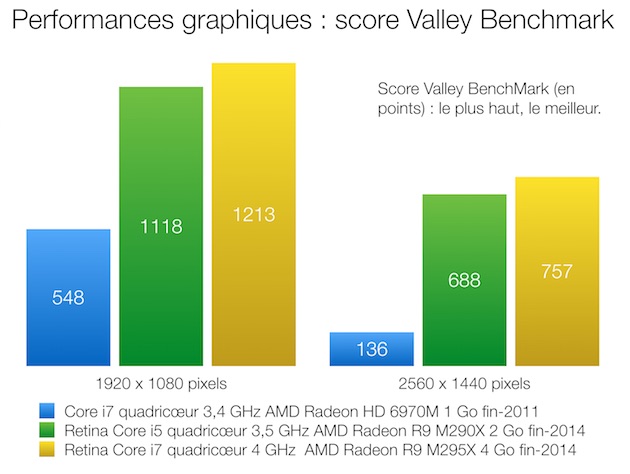
Puisque l’on peut acheter un Mac pour jouer, nous avons configuré nos deux iMac pour jouer. Nous y avons installé Windows 8.1 en passant par Boot Camp et nous avons essayé trois jeux assez récents (moins d’un an) et plutôt exigeants sur le plan graphique : Battlefield 4, La Terre du Milieu - l'ombre du Mordor et The Vanishing of Ethan Carter. Cette phase de configuration a été effectuée sur chaque Mac et nous avons essayé de jouer en gardant la meilleure qualité possible, tout en ayant une fluidité au moins acceptable (autour de 30 FPS).
Le bilan est plutôt positif, puisque les deux modèles testés ici nous ont permis de jouer dans des conditions acceptables. Même avec l’iMac Retina de base (Core i5 et carte graphique avec 2 Go de mémoire), on a encore pu jouer avec au moins 30 FPS de moyenne sur les trois jeux, et avec la définition maximum prise en charge par le système de Microsoft, soit 3840 x 2160 px. Le Core i7 n’a pas permis de faire beaucoup mieux, sauf avec Battlefield 4, où on a non seulement pu pousser les graphismes, mais où on a, en plus, pu jouer à 60 FPS en multijoueur. Sur ce titre qui a un an et qui est assez bien optimisé, le gain est net. Sur les autres, plus récents et pas forcément aussi bien optimisés ou plus gourmands, on a parfois pu pousser légèrement les réglages pour rester autour des 30, voire 40 FPS.
Cette vidéo montre les trois jeux successivement sur l’iMac Retina haut de gamme, avec à chaque fois les réglages utilisés. De quoi vous donner de la fluidité à attendre avec ces réglages, sachant que c’est toujours une affaire de compromis et que l’on aurait pu obtenir quelque chose de plus fluide en baissant les réglages.
Performances : Fusion Drive, consommation électrique et bruit
Tester le processeur et la carte graphique, c’est bien, mais ces deux composants ne font pas tout. D’une part, parce qu’ils travaillent souvent ensemble. Par exemple, si vous convertissez une vidéo en H.264 avec Handbrake, vous allez non seulement solliciter tous les cœurs de votre processeur, mais aussi une partie de la carte graphique pour convertir la vidéo plus rapidement. De ce fait, la vitesse de la machine ne dépend pas seulement d’un composant, mais de la combinaison des deux.
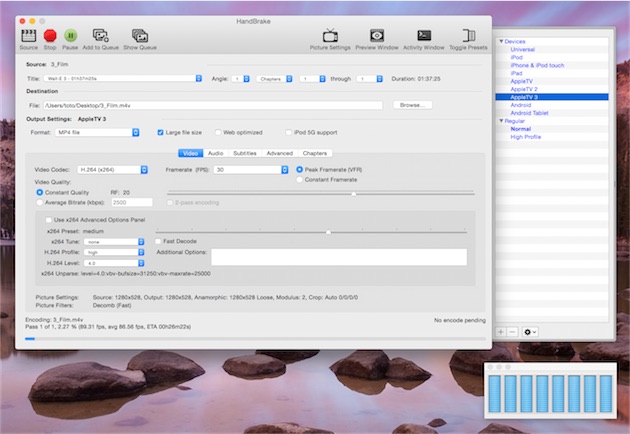
Ce logiciel est d’ailleurs parfait pour tester l’impact d’une tâche lourde sur l’iMac Retina. Convertir une vidéo n’a pas le même effet sur notre modèle entrée de gamme, et sur la version avec processeur et carte graphique en option. Le premier reste parfaitement silencieux pendant toute la durée des opérations et il chauffe un peu (à peine 60° à proximité immédiate du CPU), mais pas suffisamment pour accélérer le ventilateur et se faire entendre. Il reste ainsi toujours aussi discret et le tout-en-un, conçu en aluminium, dissipe parfaitement la chaleur dégagée.
À l’inverse, le modèle plus puissant se fait remarquer au bout d’une minute trente, deux minutes au maximum : chacun des quatre cœurs du Core i7 approche des 100° et le ventilateur de l’iMac doit monter immédiatement à 2400 tours par minute. À ce stade, c’est le double de sa vitesse de base, et on l’entend bien. Ce n’est pas anormal et d’ailleurs l’iMac Retina n’est pas plus bruyant que le modèle sorti l’an dernier, mais il faut le savoir : le passage du Core i5 au Core i7 se paye, et pas seulement à l’achat.
Le processeur d’Intel proposé en option par Apple est peut-être le plus puissant du moment sur certaines tâches, il est aussi beaucoup plus gourmand et chauffe beaucoup plus que le Core i5 de base. Ainsi, selon iStat Menus, en plein encodage de vidéo, le processeur de l’iMac Retina d’entrée de gamme ne consomme jamais plus de 60 W quand celui du modèle avec l’option dépasse allègrement les 85 W sur la même tâche.
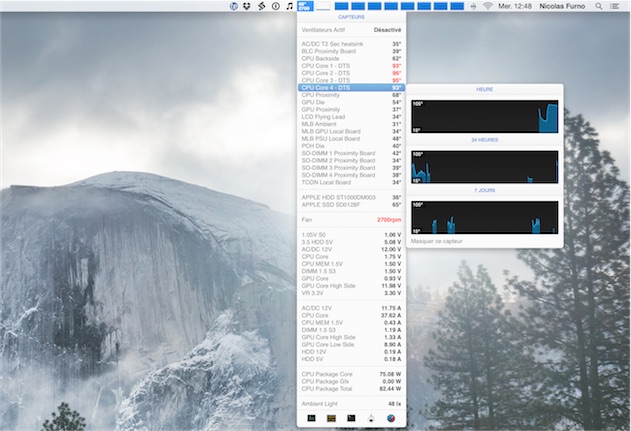
Sans surprise, cette différence se voit lorsque l’on compare la consommation électrique des deux iMac lorsqu’ils travaillent. Alors qu’ils sont très proches sans activité — l’iMac sur le bureau, sans travail en arrière-plan, avec la luminosité à 50 ou à 100 % —, et c’est d’ailleurs logique, les deux modèles se distinguent lorsqu’ils encodent une vidéo avec Handbrake. Le modèle d’entrée de gamme — Core i5 et carte vidéo de base — ne consomme en moyenne que 130 W dans ce cas de figure, tandis que le modèle toutes options — Core i7 et carte vidéo améliorée — le dépasse de 30 W en moyenne.
Là encore, la différence n’est pas illogique et d’ailleurs, le temps gagné sur le Core i7 — de l’ordre de trois minutes sur un quart d’heure avec notre fichier — compense en partie la consommation supplémentaire. Ces mesures sont parfaitement normales, mais il n’est pas inutile de rappeler qu’opter pour des composants plus puissants aura des conséquences, y compris sur la consommation électrique de l’ordinateur.
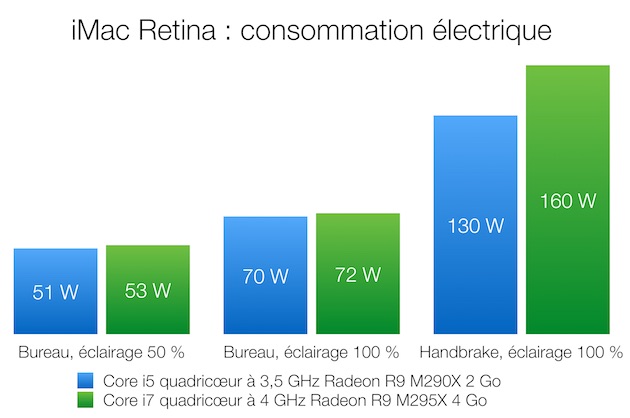
Refermons le chapitre consommation et bruit pour revenir aux performances. La vitesse d’un ordinateur dépend aussi du volume de stockage utilisé. Sur ce point, Apple a enfin fait un effort avec l’iMac Retina en offrant par défaut du Fusion Drive, un système qui combine un disque dur de 1 ou 3 To pour le stockage à un SSD de 128 Go pour la vitesse. Sur le papier, c’est le meilleur des deux mondes et à l’usage, il faut bien reconnaître que la solution est convaincante. L’iMac Retina a été notre machine de travail quasiment exclusive pendant une semaine, et nous n’avons jamais rencontré le moindre ralentissement si typique en temps normal avec les disques dur.
Vérifications faites, les deux iMac testés sont équipés d’un disque dur de 1 To fourni par Seagate et un SSD de 128 Go conçu par SanDisk. Nous avions rencontré la même configuration dans l’iMac 27 pouces avec Fusion Drive testé en fin d’année dernière, si bien que cette configuration ne nous était pas étrangère. Nous avons utilisé QuickBench, outil spécialisé dans la mesure de la vitesse des disques durs, pour vérifié que le Fusion Drive était environ au même niveau.
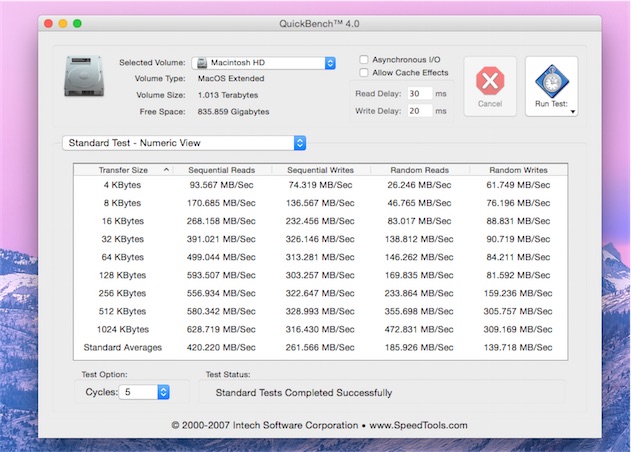
Alors que l’on avait mesuré une moyenne de 351 Mo/s en lecture séquentielle et 244 Mo/s en écriture séquentielle et une moyenne 176 Mo/s en lecture aléatoire et 173 Mo/s en écriture aléatoire l’an dernier, on a cette année en moyenne 413 Mo/s en lecture séquentielle et 253 Mo/s en écriture séquentielle pour l’entrée de gamme (420 et 251 Mo/s pour le Core i7) et 180 Mo/s en lecture aléatoire et 134 Mo/s en écriture aléatoire (185 et 138 Mo/s). Au-delà des mesures précises, le Fusion Drive ne semble pas lent, comme l’est un disque dur aujourd'hui et c’est incontestablement un bon point qu’Apple ait choisi d’intégrer ce système par défaut.
D’un autre côté, si vous voulez vraiment les meilleures performances qui soient, mieux vaut s’en tenir aux configurations uniquement avec SSD. Sans ajouter un centime à votre iMac, vous pouvez d’ailleurs opter pour 256 Go de stockage en SSD plutôt qu’au Fusion Drive de 1 To, une option qui n’est pas vraiment mise en avant, mais qui est bien réelle.
À vous de voir ce que vous souhaitez privilégier et où vous souhaitez faire un compromis, sachant que 256 Go de stockage dans une machine fixe, c’est vraiment peu. Il y a d’autres paramètres à prendre en compte : Fusion Drive stocke sur le SSD les fichiers les plus fréquemment utilisés, mais il ne sait pas gérer intelligemment quand il s’agit d’un logiciel avec bibliothèque de contenus, comme iPhoto ou iTunes. Dans ces cas-là, il faudra probablement systématiquement composer avec le disque dur. Autre cas où le disque dur sera obligatoire : si vous voulez utiliser Windows, installé avec Boot Camp.
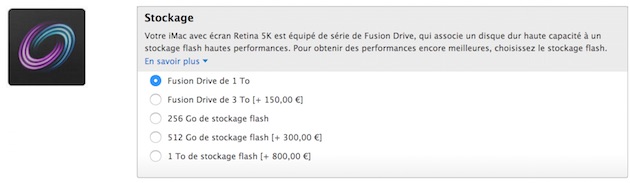
Malheureusement, Apple fait toujours payer les options de SSD au prix cher : 300 € de plus pour 512 Go de stockage et même 800 € de plus 1 To de stockage. Plus malheureux encore, changer le disque dur interne après achat est non seulement long, mais aussi compliqué et risqué : il faut retirer l’écran et un grand nombre de composants, et vous avez de grandes chances de casser quelque chose au passage.
Pour conclure : 2014, l’année de l’iMac Retina ?
Si vous attendiez un écran Retina sur un grand écran, l’iMac Retina est l’ordinateur qui offre exactement cela. Ce Mac créé par Apple n’appelle pas beaucoup plus de commentaires au premier abord : c’est le même tout-en-un que l’on connaît bien et qui est un excellent ordinateur, très bien conçu, fin, élégant et avec un écran extrêmement fin, où l’on ne voit plus les pixels.
Une machine solide, proposée à partir de 2600 €, ce qui semble énorme, certes, mais un prix raisonnable quand on juge qu’il y a dix ans, Apple commercialisait un écran 30 pouces pour 3300 $. Et il ne s’agissait que de l’écran (auquel il fallait, le plus souvent, ajouter une carte graphique et un adaptateur… mais Steve Jobs était heureux derrière cet immense écran) ! Cette année, on a un ordinateur complet et très puissant pour moins cher, avec un écran qui est en outre plus petit, mais de bien meilleure qualité avec sa dalle Retina et ses 14,7 millions de pixels totalement invisibles à l’œil nu.
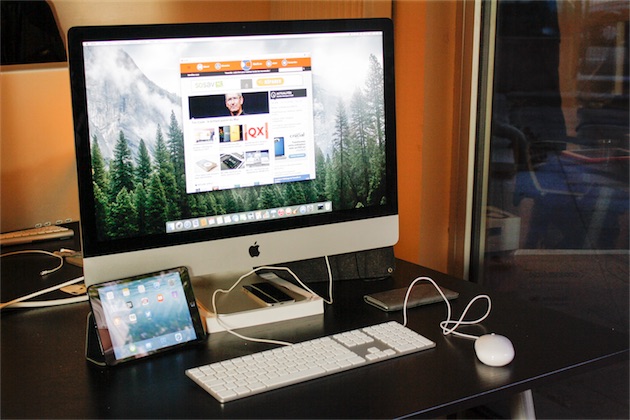
Tout irait pour le mieux, s’il n’y avait cette carte graphique d’entrée de gamme incapable de gérer correctement l’interface d’OS X. Apple a toujours été un constructeur un peu radin en matière de cartes graphiques et on ne s’attendait pas à ce que l’iMac Retina de base soit un foudre de guerre capable de faire tourner les jeux les plus puissants, mais on ne pensait pas qu’il serait aussi mauvais avec le système de base. On ne parle pas d’une utilisation avancée de l’iMac, uniquement de la configuration par défaut ou d’un mode d’affichage accessible en un clic par l’utilisateur.
Peut-être que les problèmes de performance que l’on a constatés sur la machine d’entrée de gamme ne sont qu’un bug qui sera corrigé avec une mise à jour d’OS X Yosemite, nous n’en savons rien. Mais qu’importe : il est inadmissible qu’une machine vendue ce prix-là souffre d’un tel bug. Et de fait, la gamme ne commence pas vraiment à 2599 €, mais plutôt à 2849 €, c'est-à-dire le prix de base, plus l’option pour passer à la carte graphique plus puissante. L’AMD Radeon R9 M295X ne devrait pas être une option, elle devrait être proposée par défaut, sauf bien sûr, si Apple parvient à corriger tous les ralentissements d’OS X avec l’autre modèle. Mais il va y avoir du travail pour les ingénieurs de Cupertino…
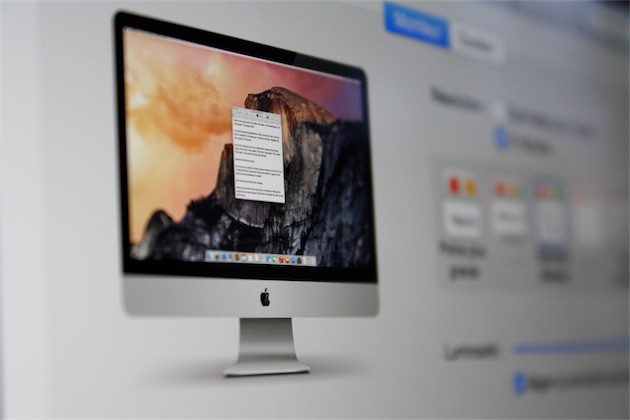
Pour conclure ce test, voici nos conseils d’achat. Évacuons d’emblée la question de la mémoire vive : sur l’iMac Retina, comme sur les autres iMac 27 pouces, vous pouvez accéder très rapidement à la RAM et vous n’avez pas intérêt à augmenter la quantité par défaut. Les 8 Go installés sur le modèle de base sont largement suffisants pour un usage normal et même s’ils ne vous suffisent pas, vous pourrez rapidement doubler cette quantité en ajoutant deux barrettes de 4 Go. Coût de l’opération : moins de 80 € chez Crucial par exemple, contre 200 € sur l’Apple Store pour le même résultat.
Concernant le stockage, le choix est plus difficile. Par défaut, Apple propose un Fusion Drive de 1 To qui est un choix assez logique et qui est probablement le meilleur choix dans la majorité des cas. Vous aurez suffisamment de stockage pour conserver bon nombre de photos de vacances, et le SSD s’assurera que les logiciels et vos fichiers les plus fréquents se lanceront rapidement. Mais sachez que c’est un compromis sur la vitesse et si vous voulez les meilleures performances possibles, mieux vaut en rester à une configuration entièrement en SSD.
Sans payer plus, Apple vous en offre 256 Go, vous pouvez sinon opter pour 512 Go (+ 300 €) ou 1 To (+ 800 €) de SSD. C’est cher par rapport au prix du marché, mais vous n’avez pas vraiment le choix. Retina ou non, l’iMac est une machine complexe à ouvrir, du moins sans les outils adéquats, de la patience et du doigté. Sachant que toute casse pendant l’opération annulera automatiquement la garantie, on ne se risquera pas à le faire, en tout cas pas pendant la première année. En clair, si vous voulez du SSD et du stockage, mieux vaut prendre les options proposées par Apple.
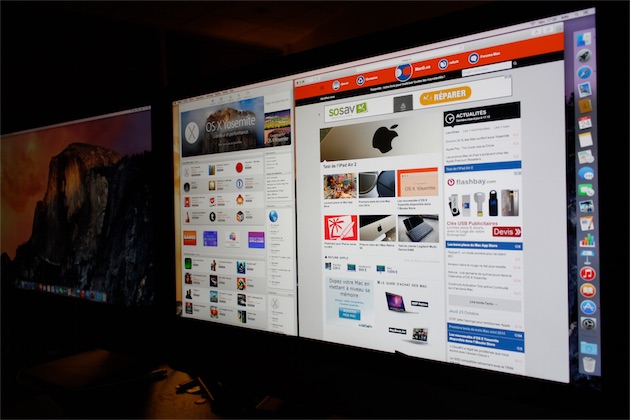
Reste deux choix, probablement les plus importants : le processeur d’une part, la carte graphique d’autre part. Pour 250 € à chaque fois, Apple propose d’augmenter le Core i5 de base pour passer à un Core i7 survitaminé, ou bien de changer la carte graphique livrée par défaut pour la remplacer par une carte plus récente et plus puissante. Quel est le meilleur choix ? Si vous voulez la meilleure machine et que l’argent n’est pas un problème, la question ne se posait même pas, mais si vous pouvez vous permettre une option, et une seule, laquelle prendre ?
Avant le test, nous nous posions vraiment la question. Après avoir passé une semaine avec les deux versions, nous ne nous la posons plus du tout : si vous n’avez qu’une seule option à choisir, oubliez le Core i7 et optez pour la carte graphique. Nos tests l’ont suffisamment prouvé, autant à travers les mesures théoriques que dans l’utilisation concrète : le changement de carte graphique fait une vraie différence. Même si on ne joue pas, l’interface d’OS X est toujours fluide, on ne subit plus aucun ralentissement, on ne voit plus aucune saccade et on profite vraiment du magnifique écran Retina. Alors qu’avec la carte graphique de base, on a un peu l’impression d’avoir un bel écran, mais sans les composants à sa hauteur derrière. C’est très décevant.
Le Core i7 quadricœur à 4 GHz est un excellent processeur, il est même le processeur le plus rapide à l’heure actuelle sur certains tests (avec un seul cœur). Incontestablement, c’est un monstre, mais à l’usage, la différence n’est pas toujours aussi nette. Il faut vraiment utiliser des outils professionnels, parfaitement optimisés pour exploiter tous ses cœurs, pour que la différence avec le processeur de base commence à se faire sentir. Par ailleurs, le passage au processeur plus puissant se fait nettement sentir en matière de consommation énergétique et de chaleur : le Core i7 chauffe plus et consomme plus, si bien que l’iMac haut-de-gamme est souvent plus bruyant que l’entrée de gamme.

Voici, à notre avis, la meilleure configuration, en tout cas le meilleur rapport qualité/prix de cette première génération : la configuration de base, mais avec la carte graphique en option, une machine vendue 2849 €. Le passage au Core i7 sera justifié pour tous ceux qui utilisent le tout-en-un de manière professionnelle, ou qui veulent vraiment une machine qui durera le plus longtemps possible. Le processeur de base devrait suffire à la majorité des usages, alors que la carte graphique de base sera insuffisante dans la majorité des cas.
À l’heure des bilans, cette carte graphique faiblarde sur l’entrée de gamme viendrait presque gâcher la fête, mais il ne faudrait pas perdre de vue l’essentiel. L’écran de cet iMac Retina est vraiment splendide et il est en plus extrêmement pratique. Non content de proposer la même définition logique que les 27 pouces précédents, mais avec quatre fois plus de pixels et donc des traits d’une finesse inégalée, cet écran permet également d’avoir la surface de travail d’un 32, voire d’un 34 pouces… mais avec l’encombrement du 27 pouces !
L’iMac Retina est très pratique et c’est une machine extrêmement agréable au quotidien. Quel que soit le modèle que vous choisissez, c’est un ordinateur discret qui sait se faire oublier sur le bureau et vous ne verrez bien vite plus que son gigantesque écran. Un conseil, si vous avez des doutes : ne l’essayez pas, vous ne pourrez plus revenir en arrière ! D’ailleurs, il faut rappeler à ce stade que cet ordinateur est, à ce jour, le seul moyen d’avoir un écran Retina de cette taille ! Certes, Dell prépare un écran externe de 27 pouces qui est également 5K et qui a les mêmes caractéristiques, mais rien ne garantit qu’il fonctionnera avec un Mac actuellement disponible, pas même le plus puissant des Mac Pro. Cet iMac ne pouvant pas faire office d’écran externe, vous n’avez pas le choix : si vous voulez un écran 27 pouces Retina, vous devez acheter l’ordinateur avec.
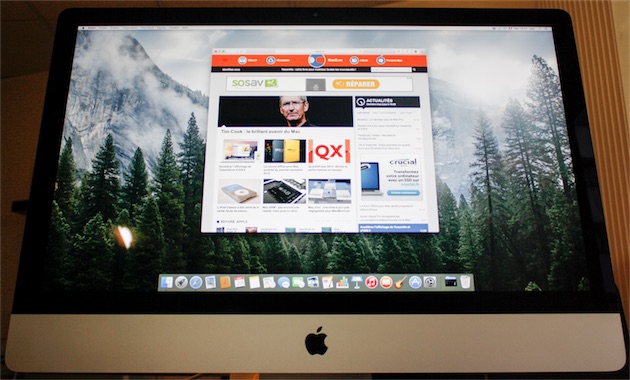
Au fond, on se dit que le constructeur aurait pu être beaucoup plus gourmand sur ce premier iMac Retina. Ne nous faites pas dire ce que l’on ne dit pas : 2600 €, c’est une somme, c’est certain, mais quand on pense à la qualité de la dalle et aux qualités réelles de l’ordinateur qui l’accompagne, c’est une bonne affaire. Quant à la carte graphique d’entrée de gamme, c’est un peu comme les 16 Go des iPhone 6 ou de l’iPad Air 2, ou comme l’iPad mini de première génération.
Apple semble avoir pris la (mauvaise) habitude de proposer systématiquement une entrée de gamme à éviter à tout prix, et son iMac Retina souffre tout autant de cette manie. Faudrait-il condamner toute la gamme pour autant ? Non, car cet ordinateur est vraiment une excellente machine et si vous rêviez d’indépendance de la résolution et d’icônes PDF depuis 2004, Apple vous offre enfin la machine que vous n’osiez plus attendre !











